PS教程:教您制作金色字体效果
![20131122011617832[1].jpg 20131122011617832[1].jpg](http://jy.sccnn.com/zb_users/upload/2013/11/2013112341958709.jpg)
图层样式是Photoshop最为强大并且也是最有趣的特性。你可以利用图层样式创建各种各样的塑料、玻璃、水、冰、或金属等效果。在本教程中,我们将向你展示如何使用这个强大的工具创建一个漂亮的金色文字效果。完成制作之后,你可以将图层样式以多种方式存储起来,以便复用。废话少说,现在开始吧!
第1步:
在PS中新建一个660px×330px的文件,按住Alt键双击背景图层,将其转换为普通图层。为这一图层添加“渐变叠加”图层样式。
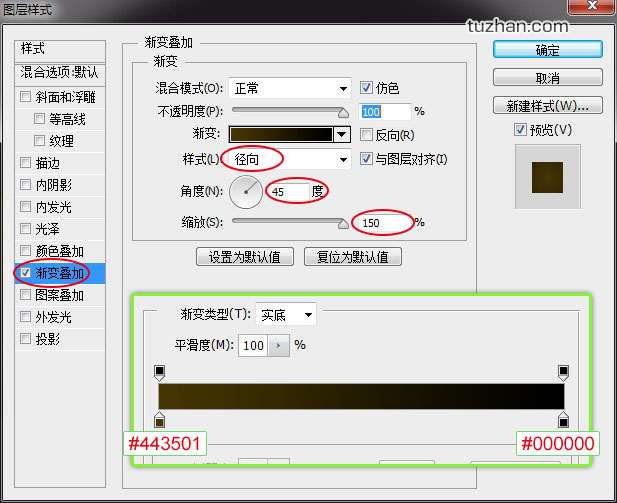

Tips:1.勾选“仿色”可以使渐变更加平滑;2.当样式为径向渐变时,角度选择45°渐变尺寸为最大。
第2步:
新建一个图层,填充为白色。此时确保前景色为白色,背景色为黑色。选择 滤镜>纹理>纹理化 ,选择“砂岩”效果,调整到合适参数。然后将此图层的混合模式调为“正片叠底”。
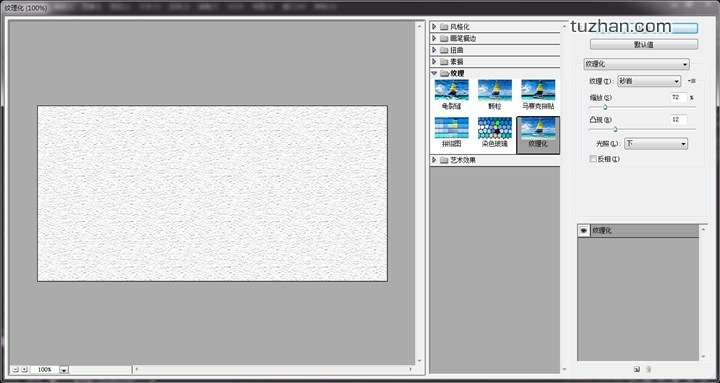

第3步:
添加一些文字,本教程使用的是“Times New Roman”字体,将V垂直翻转形成A的形状。

第4步:
重点来啦~下面开始创建金字样式。首先为文字添加“渐变叠加”样式。
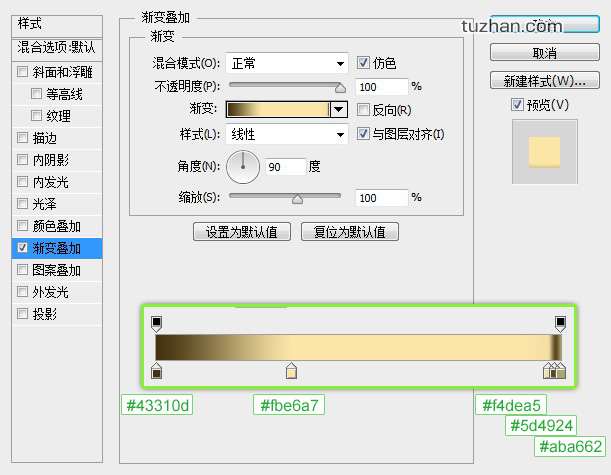
第5步:
为图层添加1px的内描边效果,填充类型选择“渐变”,角度设置为90°。
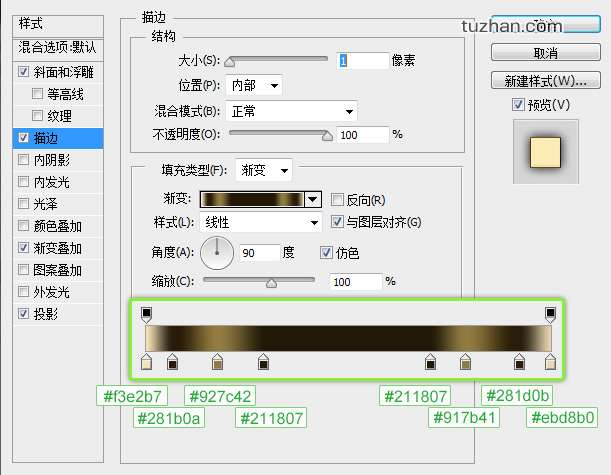
第6步:
为图层添加斜面和浮雕效果。
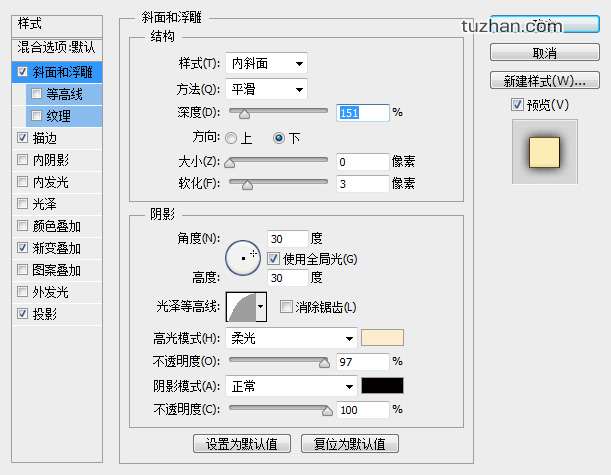
第7步:
最后,为图层添加上投影。
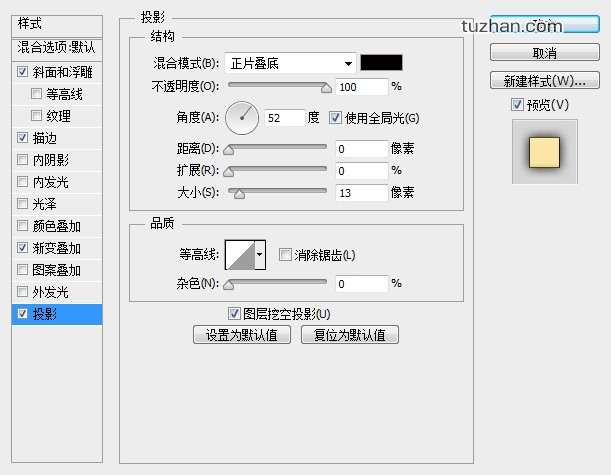
第8步:
将图层样式复制粘贴到每一个文字图层即可。Enjoy your works!








